Como restaurar o botão Exibir imagem no Imagens do Google. Um guia prático para visualizar as imagens em uma nova janela sem ter que abrir o site que as contém.
Se você usa frequentemente Imagens do Google Você certamente deve ter percebido que o mecanismo de pesquisa de Mountain View removeu o botão Ver imagem, útil por poder abrir fotos em uma nova guia do navegador para que você possa visualizá-las em resolução máxima.
Um botão bastante útil, pois funcionava como um link direto para a imagem escolhida, permitindo ao usuário ignorar o site em questão e obter exclusivamente as fotos a serem salvas, extraindo-as das páginas.
A escolha da empresa americana de retirar a chave Ver Imagens não foi nenhuma coincidência: o Google foi forçado a fazer isso, devido a um processo de violação de direitos autorais por Getty Images, um dos gigantes americanos no fornecimento de fotografias e imagens.
De acordo com a empresa, Imagens do Google teria facilitado aos usuários a apropriação das imagens sem garantir renda a quem as publicou legitimamente em seus sites. Por este motivo, em fevereiro de 2018, fomos forçados a dizer adeus à chave Ver Imagens, embora apenas aparentemente, já que graças a alguns truques é possível restaurá-lo em nenhum momento.
Neste guia vamos descobrir juntos como restaurar o botão Exibir imagem de forma simples e rápida, tanto a partir do PC como do smartphone.
Como restaurar o botão Exibir imagem no Imagens do Google
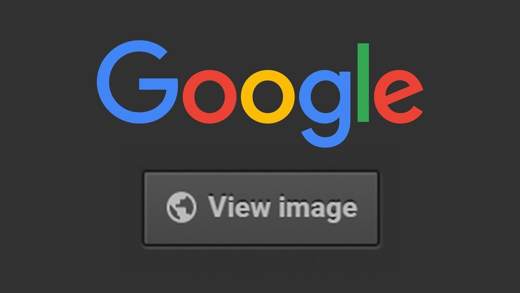
Para reativar o link direto para a imagem no Imagem do Google temos duas possibilidades:
- Use extensões para os navegadores Google Chrome ou Mozilla Firefox.
- Use apenas os recursos disponíveis nos navegadores Google Chrome, Mozilla Firefox e Microsoft Edge.
Quais extensões usar para obter o botão de visualização da imagem de volta
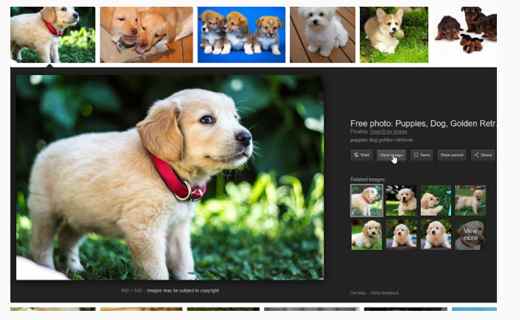
Meu conselho recai sobre a extensão gratuita Ver Imagem, que pode ser obtido gratuitamente na loja da web do Google Chrome ou Mozilla Firefox:
- Se você usa o Chrome, clique no link a seguir; enquanto se você usa o Firefox, você pode encontrar a extensão aqui.
- Após abrir o link, clique em Adicionar ao Chrome o Adicionar su Firefox.
- A instalação começará automaticamente e levará alguns segundos.
Mas como isso funciona?
Depois de instalar esta extensão, nada mudará até sua próxima pesquisa de imagens.
Ao realizar uma pesquisa de imagens em seu navegador, você finalmente verá o famoso botão ou link reaparecer Ver imagem na tela de visualização da imagem, para que você possa visualizá-la em outra aba para avaliar sua qualidade e resolução.
Como visualizar imagens do Google sem extensões do PC
Se você não deseja instalar nenhuma extensão em seu navegador, pode obter o mesmo resultado explorando de forma inteligente o menu de contexto dos principais navegadores da web.
Vamos ver juntos como:
Google Chrome
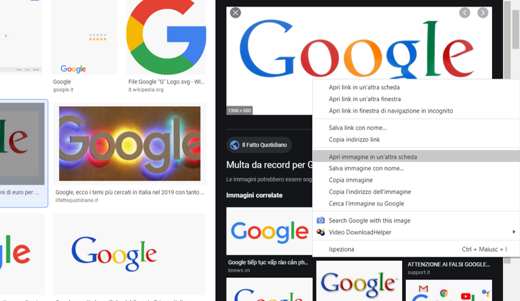
Google Chrome: basta realizar uma pesquisa de imagens do google, selecione com o botão esquerdo do mouse a imagem que deseja ampliar e clique com o botão direito do mouse sobre a foto usando o item Abrir imagem em outra guia. Desta forma, você será capaz de ver todos imagens você quer, assim como você tem o botão Ver imagem sem ter que instalar nada, mas simplesmente explorando o potencial do seu navegador.
Mozilla Firefox
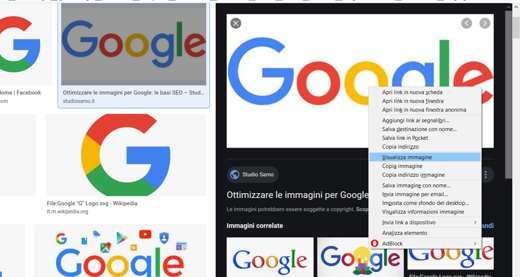
Mozilla Firefox: Funcionalidades semelhantes também estão presentes no Mozilla. Depois de fazer uma pesquisa de imagens em Pesquisa de imagens do Google, clique com o botão esquerdo do mouse na foto que deseja baixar e, a seguir, clique com o botão direito para aproveitar a entrada Ver imagem.
Microsoft Edge
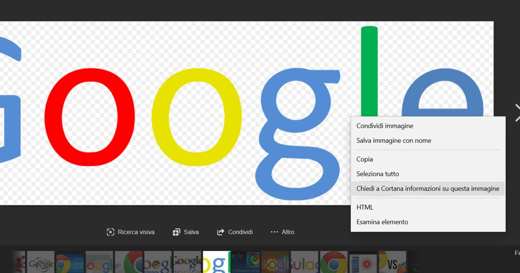
Microsoft borda: este navegador não permite o uso de extensões para redefinir a chave para imagens removido do Google. No entanto, é possível tirar proveito das funções de Cortana como um estratagema para ver o Imagens do google. Basta clicar com o botão direito do mouse na imagem e depois no item Pergunte à Cortana sobre esta imagem. Você verá uma janela aparecer na qual haverá informações sobre a foto com o nome, tamanho e voz Veja a imagem inteira, que contém o link direto para a imagem escolhida: basta clicar nele para abrir a imagem em uma nova guia.
Também dê uma olhada em: melhor navegador
Como visualizar imagens do Google sem extensões em smartphones
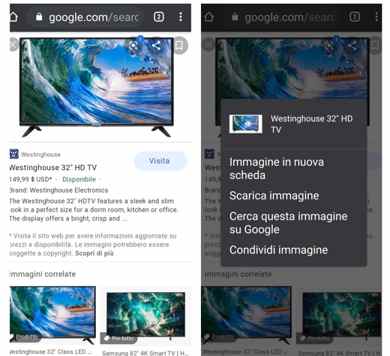
Como está o Imagens do google de um smartphone?
Use o serviço Pesquisa de Imagens do Google do celular é bastante simples e intuitivo: basta iniciar o navegador que você costuma usar (Chrome, Safari, Opera), conectar-se à página inicial do serviço, digitar a palavra-chave relativa às imagens que deseja pesquisar e tocar no botão botão com a lupa localizada à direita.
Na página que se abre, você encontrará a lista completa de imagens relacionadas a essa palavra-chave em particular: se quiser, pode filtrar o conteúdo com base em parâmetros específicos escolhidos por você.
Depois de encontrar a imagem de seu interesse, basta visualizá-la e salvá-la se necessário: como?
para abra você tem que manter o dedo pressionado na foto: no menu que aparecerá você notará várias opções à sua disposição, como salvar imagem, imagem aberta e abrir imagem em outra aba.
Como recuperar a versão antiga do Imagens do Google
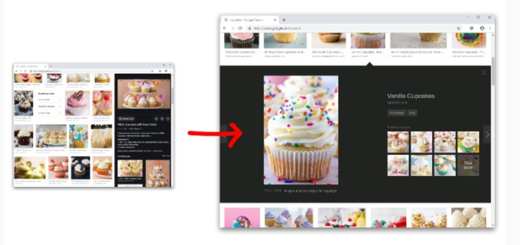
Se a nova interface de Imagens do Google você não gosta, você pode decidir restaurar os gráficos antigos com um pequeno truque.
Basta adicioná-lo ao seu navegador Imagens do Google restauradas, disponível para Google Chrome e Mozilla Firefox.
Embora não seja perfeitamente idêntico à versão antiga do Imagens do Google, pois alguns botões estão faltando, este plugin irá permitir que você veja a imagem original e visite o site que o contém.
Você pode também estar interessado em: onde encontrar imagens grátis


























